在日常办公或学习中,我们经常会使用苹果手机处理Word文档,无论是收到的邮件附件、从聊天工具传来的文件,还是通过网页下载的文档,将Word文件妥善保存到手机中,是提高工作效率的关键一步,很多用户可能对此操作不太熟悉,或者只了解某一种方式,实际上根据不同的使用场景和需求,苹果手机提供了多种灵活的保存方法。
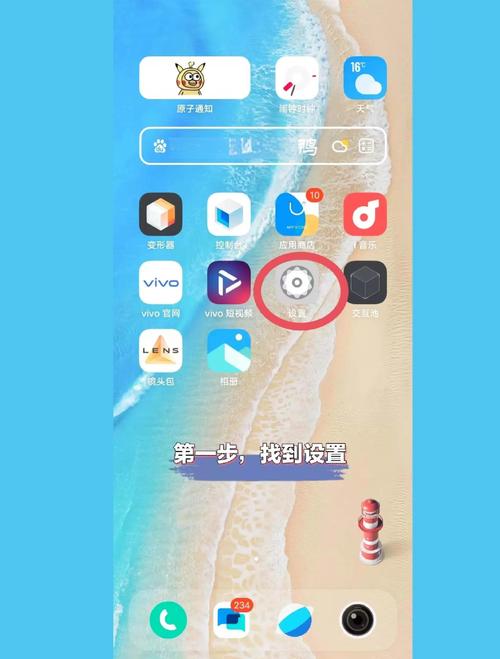
最直接的方式是将Word文档保存到本地,如果你通过邮件、微信或其他应用收到了Word文件,通常可以直接点击文件进行预览,在预览界面,右上角会有一个分享按钮,点击后选择“保存到文件”,即可将文档存储到iPhone自带的“文件”应用中,你可以选择保存在iCloud Drive,也可以选择“在我的iPhone上”创建文件夹进行分类管理,这种方式适合需要随时离线访问、或经常进行修改的用户。
另一种常见情况是使用微软官方的Office应用,如果已经安装了Word、Excel、PowerPoint三件套,或直接使用Microsoft 365,在应用内编辑完文档后,可以点击左上角的“返回”按钮或“完成”按钮,系统会提示你保存文档,此时可以选择存储位置,包括手机本地、OneDrive云盘或其他连接的云服务,如果你的文档最初是从云平台打开的,编辑后通常会自动同步更新,无需手动保存副本。

对于习惯使用云存储的用户,直接通过云服务应用操作也是一种高效选择,在OneDrive、Google Drive或百度网盘等应用中,通常都有“上传”功能,你可以点击上传按钮,从手机内选择Word文件,或直接通过“文件”应用导入,完成后,文档便会安全地存储在云端,既节省手机空间,又便于跨设备共享和协作,尤其适合需要大容量存储、或常在不同设备间切换的使用者。
有时我们也会通过Safari或其他浏览器下载Word文档,下载完成后,在浏览器下载管理中找到文件,点击并选择“下载到”或使用分享功能,即可将其保存至“文件”应用或第三方云存储工具,需要注意的是,部分网站可能限制直接下载,或文件格式不兼容,此时可以尝试用其他浏览器或借助专门的文档管理工具进行处理。
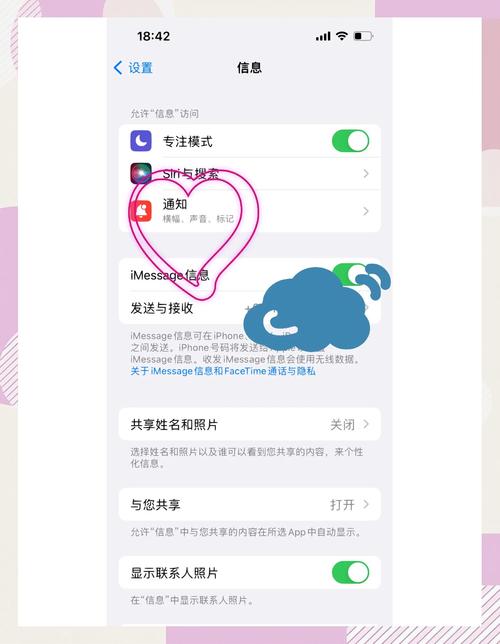
除了以上方法,我们还可以借助邮件附件的方式实现间接保存,比如将Word文档作为邮件附件发送到自己的邮箱,然后在手机邮件应用中下载附件,并选择保存到本地,虽然步骤稍多,但在临时传输或备份时也比较实用。
无论选择哪种方式,有几点需要特别注意,建议定期整理“文件”应用中的文档,建立清晰的文件夹结构,避免重要内容淹没在杂乱的文件堆中,如果文档非常重要,最好同时保留本地和云端副本,防止意外丢失,不同来源的Word文档可能存在格式兼容问题,尤其在包含复杂排版或特殊字体时,建议在保存后打开检查一遍,确保内容显示正常。
从个人经验来看,合理选择保存方式能极大提升使用体验,如果你经常需要离线阅读或编辑,优先推荐保存到本地;如果需要协同办公或多设备同步,云存储会是更好的选择,熟悉这些操作后,你会发现用手机处理文档其实非常便捷,完全能满足日常办公的需求。









评论列表 (0)